在使用Microsoft Word进行文档编辑时,用户可能会遇到各种格式问题,侧面线”或“边框线”是一个常见的困扰,这些线条有时并非出于用户的主动设置,而是由某些模板、样式或意外操作引起的,对于不熟悉Word高级功能的用户来说,删除这些不必要的侧面线可能会显得有些棘手,本文将详细介绍如何有效识别并移除Word文档中的侧面线,包括通过界面操作和代码调整两种方法,旨在帮助用户恢复文档的整洁与专业外观。
理解Word中的侧面线
在Word中,侧面线通常指的是页面边缘出现的垂直线条,它们可能是页边距的一部分,也可能是特定段落或表格的边框,这些线条有时用于装饰或分隔内容,但更多时候是无意间添加的,影响了文档的整体布局和美观,了解它们的来源是解决问题的第一步。
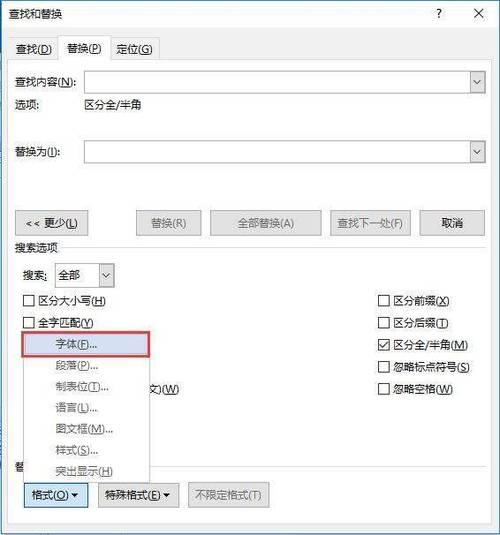
通过界面操作删除侧面线
1. 检查并调整段落边框
选择文本:选中包含侧面线的段落或整个文档(如果不确定具体位置)。
打开边框设置:转到“开始”选项卡,在“段落”组中找到并点击“边框”按钮旁边的小箭头,选择“边框和底纹”。
自定义边框:在弹出的对话框中,切换到“边框”选项卡,确保“应用于”下拉菜单中选择了正确的范围(如“段落”)。
移除侧面线:在“预览”区域,你会看到四个边框按钮,分别代表左、右、上、下边框,单击左右两侧的按钮以取消选中状态,然后点击“确定”应用更改。
2. 检查表格边框
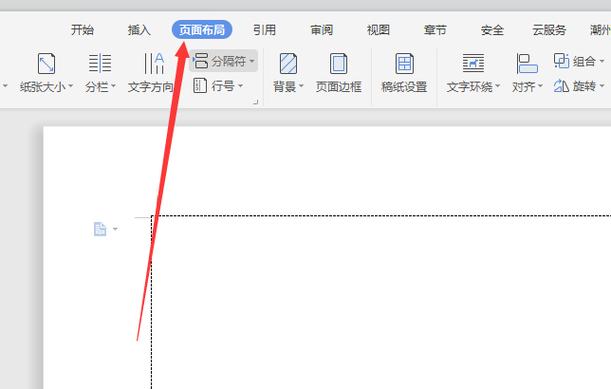
如果侧面线出现在表格中,处理方式略有不同:
选择表格:单击表格内部任意位置,Word会自动选中整个表格。
打开表格工具:Word上方会出现“表格工具”的新选项卡。
调整边框:在“设计”选项卡下,找到“边框”组,点击“边框”按钮旁的小箭头,选择“边框和底纹”。
自定义表格边框:在“边框”选项卡中,同样使用“预览”区域来取消左右边框的选择,最后点击“确定”。
使用VBA宏代码删除所有侧面线
对于大量文档或需要批量处理的情况,手动操作可能效率低下,可以利用VBA(Visual Basic for Applications)宏来自动化这一过程,以下是一个简单的VBA脚本示例,用于删除文档中的所有侧面线:
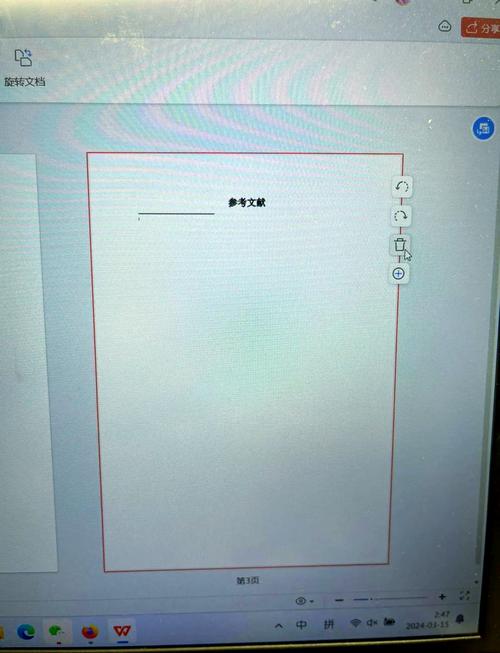
Sub RemoveSideBorders()
Dim doc As Document
Set doc = ActiveDocument
Dim para As Paragraph
For Each para In doc.Paragraphs
With para.Borders(wdBorderLeft)
.LineStyle = wdLineStyleNone
End With
With para.Borders(wdBorderRight)
.LineStyle = wdLineStyleNone
End With
Next para
MsgBox "所有段落的左右边框已移除!"
End Sub使用步骤:
1、打开Word,按Alt + F11进入VBA编辑器。
2、在左侧的项目浏览器中,找到你的文档项目(通常是“Normal.dotm”或当前文档名)。
3、右键点击该项目,选择“插入”->“模块”,在打开的代码窗口中粘贴上述代码。
4、关闭VBA编辑器,返回Word界面。
5、按Alt + F8打开宏对话框,选择RemoveSideBorders宏,点击“运行”。
相关问答FAQs
Q1: 如果我只想删除某一侧的线条怎么办?
A1: 在“边框和底纹”对话框的“预览”区域,只取消你想删除的那一侧边框的按钮即可,仅取消右侧边框按钮,然后点击“确定”应用。
Q2: 我使用的是Word在线版本,没有VBA编辑器怎么办?
A2: Word在线版目前不支持VBA宏,但你可以尝试使用桌面版的Word按照上述步骤操作,或者寻找是否有在线工具或插件能帮助解决你的问题,对于简单的格式调整,直接使用Word界面提供的边框设置通常是足够的。
以上就是关于“word侧面线怎么删除”的问题,朋友们可以点击主页了解更多内容,希望可以够帮助大家!
内容摘自:https://news.huochengrm.cn/zcjh/10655.html
 鄂ICP备2024089280号-2
鄂ICP备2024089280号-2